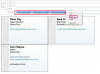Met Microsoft PowerPoint 2010 kunt u afzonderlijke dia's maken en deze in een diavoorstelling presenteren. Elke dia kan een aantal objecten bevatten, waaronder afbeeldingen, tabellen, SmartArt of vormen, die u vervolgens kunt animeren zodat ze over het scherm bewegen terwijl de dia op het scherm staat. Soms kan een object de animatie van een ander object verstoren. Om dit probleem te omzeilen, moet u het eerste object laten uitfaden voordat de animatie voor het tweede object begint.
Stap 1
Open de Microsoft PowerPoint 2010-presentatie waarmee u wilt werken. Selecteer de dia met het object dat u wilt verbergen in de lijst met dia's aan de linkerkant van het PowerPoint-venster.
Video van de dag
Stap 2
Klik op het object dat u wilt verbergen voordat de animatie wordt afgespeeld.
Stap 3
Klik op het tabblad "Animaties" bovenaan het scherm. Klik op de knop "Animatie toevoegen" op het lint. Selecteer een van de animaties onder de kop Afsluiten, omdat deze er allemaal toe leiden dat het object verdwijnt.
Stap 4
Selecteer de knop "Eerder verplaatsen" in het gebied Animatie opnieuw ordenen van het lint. Hierdoor wordt uw exit-animatie vóór uw andere animatie op het scherm verplaatst. U ziet een "1" verschijnen naast het nieuwe object en een "2" verschijnen naast het oude geanimeerde object.
Stap 5
Klik op de "2" om de oude animatie te selecteren. Klik op het vervolgkeuzemenu naast Start in het Timing-gebied van het lint. Kies "Na vorige" in het menu. Uw animatie wordt nu automatisch afgespeeld zodra het object wordt verborgen.